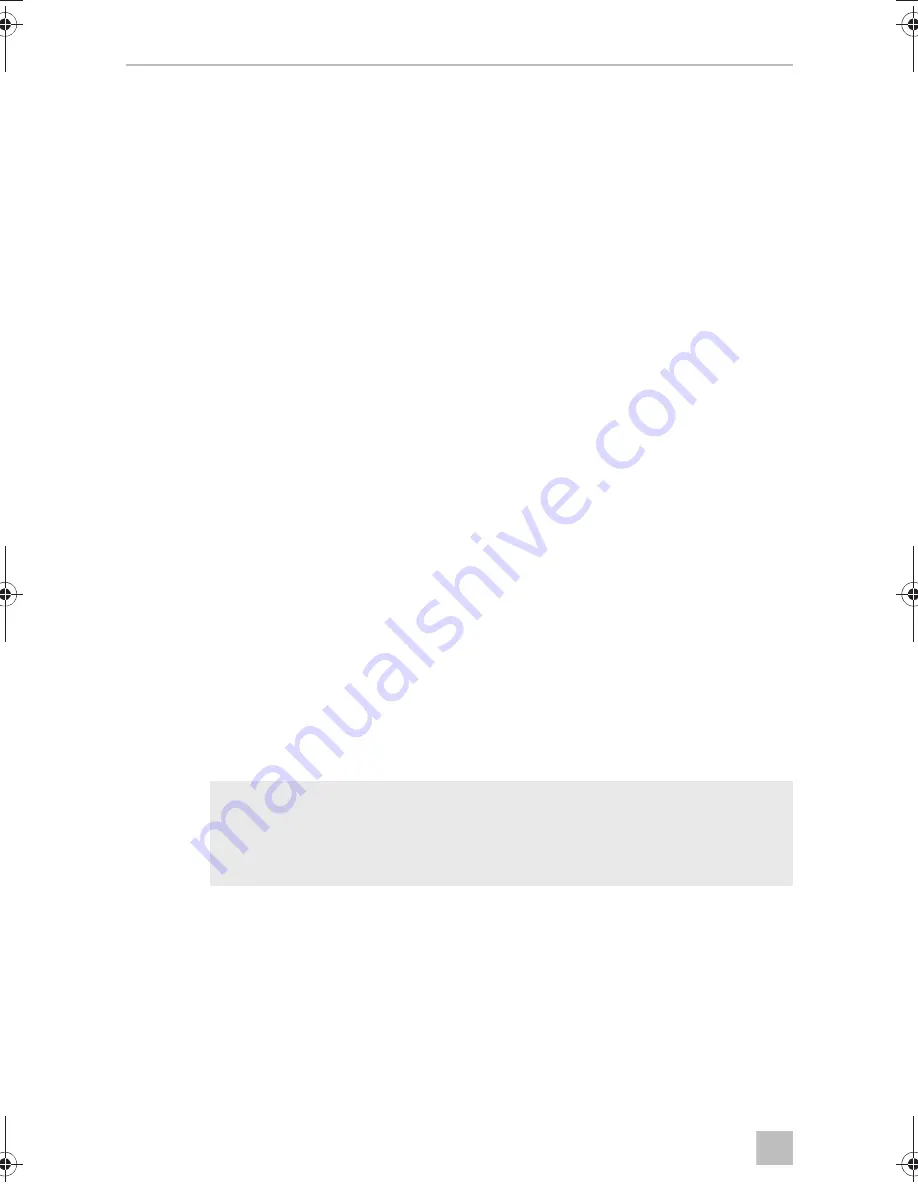
ES
Ajuste del sistema de vídeo
CAM360
118
➤
Introduzca la medida W en mm en “WIDTH” (anchura).
➤
Introduzca la medida L en mm en “LENGTH” (longitud).
➤
Introduzca la medida O en mm en “OFFSET” (offset).
➤
Seleccione “CALIBRATION” (calibración).
En caso de que aparezca el mensaje “DETECT CLOTH FAILED!” (plantilla no
detectada):
➤
Seleccione “CHECK CAM” (prueba de cámara).
➤
Controle si
–
se puede ver una sombra pronunciada sobre la estera de calibración,
–
la estera de calibración no puede verse en su totalidad,
–
las condiciones lumínicas no son óptimas o hay reflexiones.
➤
Subsane los problemas que existan.
➤
Seleccione de nuevo “CALIBRATION” (calibración).
✓
Tras la calibración la pantalla muestra “CALIBRATION SUCCESSFUL!”
(calibración realizada con éxito).
Si desea utilizar las líneas de distancia de la cámara posterior:
➤
Oriente las líneas de distancia ajustando el parámetro “AUX LINE START”
(activar línea de distancia) (véase capítulo “Ajuste de cámara individual (SINGLE
CAMERA)” en la página 114).
Ajuste exacto en caso de desplazamiento
I
➤
Seleccione “CALIBRATION” (calibración).
NOTA
Para el ajuste exacto en caso de desplazamiento modifique solo los
parámetros en la pantalla. No es necesario orientar las esteras de
calibración o las cámaras.
CAM360-I-DE.book Seite 118 Freitag, 9. Juni 2017 6:50 18
Summary of Contents for PerfectView CAM360
Page 2: ......
Page 3: ...CAM360 3 1 2 3 8 5 7 4 6 9 10 11 1 ...
Page 4: ...CAM360 4 2 3 4 5 6 7 ...
Page 5: ...CAM360 5 2 3 4 5 6 7 8 1 8 ...
Page 6: ...CAM360 6 9 0 6 m 3 5 m 0 6 m 3 5 m 2 m 3 5 m 0 a b ...
Page 8: ...CAM360 8 e 1x Ø 6 d 2x Ø 2 4 g 2x 1 2 f h 1 2 ...
Page 9: ...CAM360 9 1 1 2 i 1 2 3 4 8 7 6 5 j ...
Page 10: ...CAM360 10 O a W b c O L d k l ...
Page 11: ...CAM360 11 m n ...
Page 12: ...CAM360 12 o 50 27 33 p ...
















































